На первый взгляд идея создания функционального космического корабля может показаться относительно простой. Что усложняет ситуацию, так это удивительно реалистичная физика игры, которая может усложнить правильное построение даже простейшей ракеты.
Как управлять рсу в ksp кнопки
X и Shift+X — увеличивает/уменьшает количество направлений симметрии.
C — включает режим привязки к углам.
R — меняет тип симметрии (зеркальная/радиальная).
F — меняет привязку симметрии (симметрия относительно всего корабля/симметрия относительно одной детали).
Alt+click по детали — копирует деталь и всё что к ней присоединено, кроме родительских деталей.
Зажатый Alt — отключает присоединение к поверхности крафта, деталь крепится только к нодам. Удобно для установки груза в карго-бей, например.
Кликнув по любой детали с зажатым Shift, можно двигать весь корабль.
Shift+колесико мыши — приближает и отдаляет камеру.
Клавиши WASDQE и Shift+WASDQE вращают детали (На 90°, а с зажатым Shift — на 5°). Пробел сбрасывает положение детали.
Ctrl+Z — отменяет изменения, Ctrl+Y — возвращает отмененные изменения обратно.
В разделе Action Groups можно повесить самые различные действия на соответствующие клавиши от 1 до 0 и некоторые другие. Stage — пробел, Gear — G, Lights — U, RCS — R, SAS — T, Abort — бэкспейс.
На группу Brakes (клавиша B) не рекомендую ничего назначать, она активна только пока кнопка нажата
Стрелки, нарисованные на декуплерах, указывают на ту часть корабля, которая будет отстрелена.
Сепараторы отстреливаются от обеих разделяемых частей.
Стрелки на топливопроводах указывают направление, в котором будет перекачиваться топливо.
Многие детали можно настроить прямо в редакторе (выпустить посадочные ноги, изменить количество топлива в баке и т.д.).
Alt+L — блокирует ступени для защиты от случайного нажатия (Загорится индикатор stage на панели в левом нижнем углу).
и — быстрое переключение между ближайшими объектами (кораблями, кербанавтами, космическим мусором).
При зажатой средней клавише мыши можно двигать камеру от центра масс корабля. Двойной клик по средней клавише возвращает привязку к центру.
Чтобы перекачать топливо из одного бака в другой, нужно кликнуть правой кнопкой сначала на одном баке, а затем, зажав Alt, на другом баке такого же типа. Появится окно перекачки топлива.
Можно сливать как из нескольких баков в один, так и из одного — в несколько.
F2 — скрыть/показать интерфейс.
Alt+F2 — консоль состояния игры (видны конфликты модов, например).
F3 — открыть окно результатов полёта.
F4 — скрыть/показать маркеры объектов (в режиме полёта, не на карте).
F5 — быстрое сохранение, F9 (нажать и держать) — загрузка быстрого сохранения.
Alt+F5 — быстрое сохранение в новый файл.
Alt+F9 — выбор и загрузка сохранения.
F10 — скрыть/показать полоски-индикаторы перегрева.
F11 — показать/скрыть карту температур (подсветит детали аппарата в зависимости от их нагрева).
F12 — показать/скрыть векторы аэродинамических сил, действующих на аппарат.
Захват астероида
Захват астероидов настолько же прост, как и стыковка, но с небольшими отличиями. Поскольку используется Улучшенный Модуль Захвата, то астероид может быть пристыкован с любого направления и не требует своей копии на астероиде. Но астероид не может маневрировать сам по себе, так что только космический корабль, который нацелен на захват астероида может совершать маневры. Астероид не может быть захвачен с использованием стыковочного узла.
Contents
Reaction Control System/ru
Реактивная система управления, Система ориентации (англ. «Reaction Control System»,сокращенно RCS) — система управления расположением корабля, состоящая из системы сопел, осуществляющих собственно изменение положения (поворот) корабля, и баков с монопропеллентом, питающим сопла. Для работы системы необходимы оба её компонента (т.е. сопла не будут сами по себе генерировать силу — для этого им необходимо топливо). Для включения RCS используется клавиша R. Чтобы использовать RCS, необходимы специальный топливный бак RCS вместе с несколькими двигателями RCS. Топливные баки для RCS отличаются от баков для твердого и жидкого топлива, и сейчас существуют в пяти видах, один из которых — встраиваемый бывает трех видов, отличающихся радиусом, и два — для крепления по бокам.
Нужно также отметить, что Система Автоматической Стабилизации также может использовать двигатели системы ориентации. Чтобы избежать постоянной утечки топлива RCS, рекомендуется не включать одновременно системы RCS и SAS, если не хотите оставить свой аппарат совсем без топлива RCS и/или хотите сэкономить топливо RCS.
В настоящей жизни система используется для управления ориентацией космического аппарата чаще, чем для изменения его орбитальной скорости.
Клавиша-модификатор
KSP работает на нескольких платформах, что означает, что клавишей-модификатором ( Mod ) могут являться разные клавиши:
- Windows: ⎇ Alt (пример: ⎇ Alt + L )
- Mac OS: ⌥ Option (⌥) (пример: ⌥ Option + L )
- Linux: ⇧ Right Shift или ⌘ Win (пример: ⇧ Right Shift + L )
Клавиша ⌘ Win выглядит клавишей-модификатором по-умолчанию. В оконном режиме, но не в режиме полного экрана ⌘ Win может иметь специальное назначение в Диспетчере Окон (например, ⌘ Win + ↑ ← ↓ → может изменять размер и/или перемещать активное окно). Комбинация из примера, Mod + L блокирует текущую ступень. Комбинация клавиш в скобках показывает пример комбинации клавиш в соответствующей операционной системе: просто замените Mod на клавишу-модификатор, назначенную в операционной системе.
На некоторых клавиатурах также требуется нажимать клавишу «Fn» для доступа к некоторым специальным клавишам, подобным F5. Например, Mac требует нажатия Fn + F5 .
Мелочи
Возможность стыковки
С вводом возможности стыковки появились различные новые возможности.
Дозаправка на орбите
У больших ракет, таких как межпланетные ракеты, может закончиться топливо еще до выхода за пределы сферы гравитационного влияния Кербина. Если это произошло, то на орбиту может быть отправлен какой-нибудь танкер, пристыкован и, затем топливо может быть перекачано с танкера на ракету. Для начала передачи топлива, нужно нажать Mod + щелчок правой клавишей мыши на обеих баках, которые должны передать/получить топливо, и щелкнуть курсором мыши на соответствующей панели, которая появляется.
Если возникает необходимость в частых заправках, стоит задуматься о постройке большого орбитального танкера или космической станции.
Сборка космического корабля на орбите

Существует ограничение на величину постройки больших ракет в ЦВС. Что делает каждый в этом случае? Состыковывает множество космических аппаратов вместе для создания большой ракеты! В отмененной программе НАСА «Созвездие» планировалось использовать такой метод для пилотируемых миссий к Луне и Марсу. 1
Key bindings/ru
Это список стандартных «горячих клавиш», доступных в игре.
Мульти-стыковочные устройства
Тройное соединение между двумя частями большого аппарата.
К сожалению, стыковочные порты не создают жесткого соединения. Это делает космические аппараты, которые состоят из множества больших секций, очень трудно управляемыми. Чтобы смягчить эту проблему, Вы можете использовать двойные или тройные разветвители для создания мульти-портового стыковочного соединения. Получающееся мульти-портовое соединение существенно стабильней. К сожалению, стыковка таких космических аппаратов существенно сложнее, чем стыковка при однопортовом соединении, так как теперь Вы также должны учитывать вращение своего космического аппарата. Иначе может произойти так, что подсоединенным окажется только один стыковочный узел. В этом случае, необходимо отстыковать свой космический аппарат и попробовать еще раз. Иногда, при использовании тройных разветвителей, может случиться, что только два порта фактически окажутся соединены, даже при правильной ориентации. Вы можете убедиться в этом, щелкнув правой клавишей мыши по портам. Если ни у одного из двух портов нет пункта «отстыковать» (англ. «undock»), тогда они действительно не соединены. Эта проблема может быть решена путем перемещения космический центр и перезагрузки космического корабля.
Кроме того, рекомендуется управлять космическим аппаратом с мульти-портовым соединением из командного отсека, самого близкого к центру масс всей конструкции. В этом случае указания на НавБолле меньше всего затронут вибрирующие края космического аппарата.
Существует возможность установки мульти-портового соединения без использования мульти-разветвителя, но, при этом, следует соблюдать особую осторожность в ЦВС при размещении вручную портов.
Существует возможность установки мульти-портового соединения без использования мульти-разветвителя, но, при этом, следует соблюдать особую осторожность в ЦВС при размещении вручную портов.
Основы интерфейса (3): Ресурсы и программирование
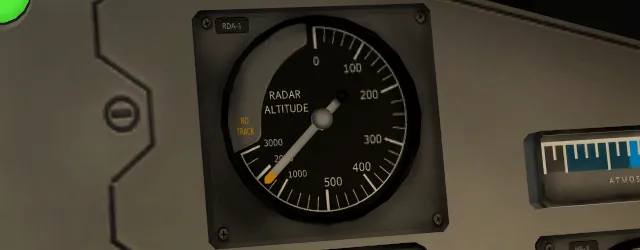
Сегодня поговорим о нововведениях в интерфейсе Kerbal Space Program 0.18. Но сначала признание: оказывается, ещё в прошлой версии игры в кабинах был прибор, который отображает информацию, не выводящуюся при взгляде на ракеты от третьего лица, а я упустил это из виду в прошлых обзорах интерфейса (1, 2).
Это стрелочный альтиметр, расположенный в тех кабинах, где уже спроектировано внутреннее убранство. В отличие от своего собрата, который показывает высоту над уровнем моря, на этот циферблат выводится реальная высота над поверхностью (Radar Altitude). Чем ниже, тем более точны его показания. Например, на иллюстрации он показывает около 1700 метров.

Перейдём, собственно, к новым элементам полётного интерфейса. В правом верхнем углу теперь находится раскрывающееся меню, где отображены все имеющиеся на борту ресурсы. Сейчас их разнообразие таково:
- Электричество — для работы беспилотных командных модулей, систем стабилизации, освещения и ионных двигателей;
- Монотопливо — для маневровых двигателей RCS (Reaction Control System);
- Жидкое топливо — для ракетных и авиационных двигателей;
- Окислитель — для ракетных двигателей;
- Атмосферный воздух из воздухозаборников — для авиадвигателей;
- Ксенон — для ионных двигателей;
- Твёрдое топливо — для (да неужели?!) твердотопливных ускорителей;
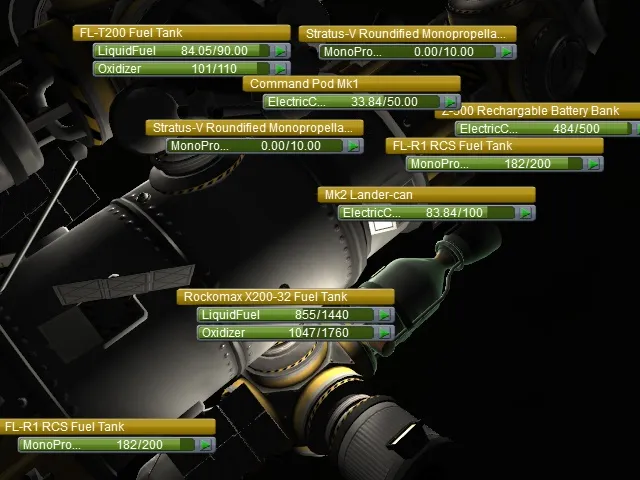
Ту же информацию можно получить для каждого отдельного элемента ракеты, кликнув на него правой кнопкой. Здесь же можно отключить потребление того или иного ресурса, кликнув на зелёный треугольничек. Значок сменится на запрещающий и топливо из данного бака забираться больше не будет.
Топливо можно перекачивать из одной части корабля в другую. Для этого нужно сначала сделать клик правой кнопкой на одном баке, а потом — Alt + правый клик на другом. Появится интерфейс перераспределения ресурсов, и кнопками In/Out можно задать направление перекачки.
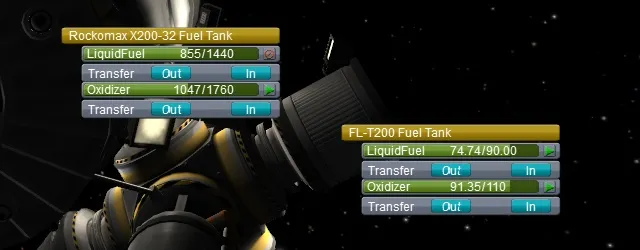
Ракетные топливные баки хранят сразу два ресурса — жидкое топливо и окислитель. Предельная ёмкость по каждому из них жёстко задана, так что слить окислитель и под завязку заполнить бак керосином не удастся. А жаль!
Верхняя панель альтимера обзавелась несколькими новыми кнопками. Справа расположились индикаторы-переключатели освещения, шасси и тормозов. Теперь, помимо клавиш U, G и B, ими можно легко управлять мышью.

Слева появилась большая красная кнопка (по умолчанию Backspace) для аварийных ситуаций. Однако, если на неё нажать, ничего не случится. Всё потому, что события, происходящие при нажатии цифровых и некоторых других горячих клавиш, теперь можно и нужно настраивать на этапе конструирования своего летательного аппарата.
Читайте также
С этими Action Groups связана куча багов. Для меня например ударом ниже пояса стала не работающая расстыковка портов — ставим их на кнопочку, жмём и… тишина, приходится ставить дикаплеры или ручками ручками.
Кстати в новом интерфейсе ОЧЕНЬ порадовала возможность добавлять/удалять/изменять ступени во время полёта.
П.С. у двигателей (слева внизу) показывают только топливо, без учёта окислителя… учтите это при гибридных конструкциях.
Насколько я понял, топливо для ракетных двигателей там отображается по минимальному компоненту. Если окислителя меньше, то полосочка закончится вместе с ним.
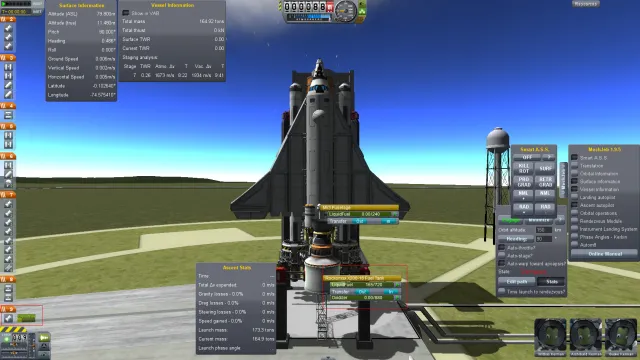
Не правда ваша. Ничего не исправили, как отображался керосин, так и отображается
Чтобы убедиться, я добавил ракетный бак с двигателем, в который насильно перекачивал керосин. Но увы, даже после того, как окислитель уже выгорел, у двигателя отображалась еще треть полосы — как раз столько, сколько было керосина в баке.
Возможно, что в каких-то тепличных условиях эта функция работает, но я с таким пока не столкнулся.
Не хочу уподобляться старой ворчливой бабусе, которая гундит на все новое, по этому попытаюсь быть максимально беспристрастным.
В целом система ресурсов мне очень даже нравится, она открывает новые горизонты и добавляет игре комплексности, реалистичности и глубины. Но пока что интерфейс для нее реализован как-то не очень хорошо, а старый интерфейс уже отключили, хотя в нем был ряд полезных фишек, которых мы лишились. Да, преимущественно я имею в виду панель ступеней.
1) Возможность прикинуть из ангара вес корабля и объем топлива. По скольку в KSP есть ряд мелких деталей, сделанных из лучших сортов авиационного свинца (шасси, парашюты, RSC, etc.) то табличка с указанием количества позволяла дать с хорошей точностью оценку по весу. Это важно, учитывая, что сама игра без модов такую информацию давать не торопится. Т.е. можно дать только грубую оценку по весу наиболее заметных элементов — баков, двигателей etc. Впрочем, как раз это — не большая потеря. Хуже другое. Новая система ресурсов есть. А отображения этих ресурсов в ангаре — нет. Т.е. прикидывать, сколько какого топлива и энергии, а так же их потребление нужно либо на пальцах, либо на стартовой площадке.
2) Игра традиционно распределяла элементы конструкции по ступеням весьма произвольно. Раньше это можно было изменить вручную, т.к. баки и прочие элементы отображались в полном объеме. Сейчас перебрасывать между ступенями можно только двигатели и парашюты. В добавок, определенно есть проблемы с учетом двигателей на фермах и под разделителями. По этой причине в режиме Stage Only часто отображается чушь, а по скольку хороша только полная чушь, то зачастую — именно она.
3) Активность оборудования. Шасси, баки, SAS и т.п. оборудование. Допустим, у вас комбинированный корабль, и так вышло, что у вас есть посадочные ноги и шасси. Например, это космопланер и какой-нибудь микроспутник-лендер. Кнопка шасси на панели является toggle button, т.е. по умолчанию она переключает состояние шасси. Т.о. авиационные выключатся, а посадочные — включатся. И это может быть фатально.
Баки. Очень полезной была возможность увидеть, из какого именно бака потребляется топливо в данный момент. Да, можно открыть вкладку ресурсов и включить отображение всех баков, но в некоторых случаях получится картинка, подобная этой:
И относительно новое оборудование — лестницы, солнечные панели, научное оборудование, беспилотные модули, доки и т.п. Из всего этого перечня на данный момент нам показывают только двигатели, парашюты и разделители. Маловато будет.
Я согласен, что в полете 100500 структурных элементов на панели преимущественно создают бардак, но в конструкторе их полезность была выше этого, а для активного оборудования она всегда выше этого. Особенно, если бы по мимо отображения была бы функция управления оборудованием непосредственно с панели ступеней, без необходимости заниматься пиксел хантингом (где этот чертов бак?!) на корабле в полете. К слову, показания научного оборудования сейчас выдаются исключительно тогда, когда вы держите на нем курсор. Впрочем, его полезность в текущем билде вообще под большим вопросом.
4) Группы действий реализованы не лучшим образом. Поясню: программировать их можно только из конструктора. Это даже не проблема. Но, нет совершенно никакой возможности просмотреть, что у тебя забито на группу, находясь в полете. Я записывал на листочке, да-да. Второе: часть действий не работает или работает не верно. Еще часть доступна в принципе, но не доступна для групп. Докинг, jettison двигателей. Пустой список действий у баков. И прочая. Элементарные на самом деле вещи, для исправления которых надо просто поправить файл детали.
Что-то еще меня раздражало в новом интерфейсе, но я подзабыл, да и коммент и так получился слишком объемным.
Главное, за что я могу сказать сквадовцам большое человеческое спасибо — это замедление времени. Если у вас не самая современная машина, но вы любитель запустить что-нибудь эдакое, с 300+ деталей — рекомендую сразу сдвинуть ползунок в настройках в крайний правый угол. Да, минута симуляции начнет занимать пять минут реального времени, зато ракеты перестанут схлопываться из-за квантовой нестабильности и телепортации деталей внутрь самих себя.
И вопрос вдогонку: есть ли лекарство от глюка 0.18.1, благодаря которому теперь практически любой мусор считается кораблем? В частности, у меня unknown-unknown считаются фермы на стартовой площадке, а отстреленные пустые ступени — ship ship.
Найдите папку KSP на вашем компьютере. Если вы загрузили игру в Steam и не можете найти папку с файлами, щелкните правой кнопкой мыши игру в своей библиотеке Steam, выберите « Свойства» > « Локальные файлы» > « Просмотреть локальные файлы» .
Игра не запускается
Тут собраны ответы на самые распространённые ошибки. В случае если вы не нашли ничего подходящего для решения вашей проблемы — рекомендуем перейти на форум, где более детально можно ознакомиться с любой ошибкой встречающийся в Kerbal Space Program .
Игра вылетает на рабочий стол без ошибок.
О: Скорее всего проблема в поврежденных файлах игры. В подобном случае рекомендуется переустановить игру, предварительно скопировав все сохранения. В случае если игра загружалась из официального магазина за сохранность прогресса можно не переживать.
Kerbal Space Program не работает на консоли.
О: Обновите ПО до актуальной версии, а так же проверьте стабильность подключения к интернету. Если полное обновление прошивки консоли и самой игры не решило проблему, то стоит заново загрузить игру, предварительно удалив с диска.
Ошибка 0xc000007b.

О: Есть два пути решения.
Первый — полная переустановка игры. В ряде случаев это устраняет проблему.
Второй состоит из двух этапов:
- Полная переустановка (если установщик при первом запуске будет предлагать вариант удаления файлов — делаем это, а затем запускаем его заново для чистой установки) компонентов DirectX, Microsoft Visual C++ и Microsoft .NET Framework.
- Если не помогло, то потребуется проверка ярлыка игры приложением Dependency Walker (или аналогом). В результате работы приложения у вас будет список всех файлов необходимых для работы игры. Подробнее об этом можно узнать на форуме.
Ошибка 0xc0000142.

О: Чаще всего данная ошибка возникает из-за наличия кириллицы (русских букв) в одном из путей, по которым игра хранит свои файлы. Это может быть имя пользователя или сама папка в которой находится игра. Решением будет установка игры в другую папку, название которой написано английскими буквами или смена имени пользователя.
Ошибка 0xc0000906.

О: Данная ошибка связана с блокировкой одного или нескольких файлов игры антивирусом или “Защитником Windows”. Для её устранения необходимо добавить всю папку игры в исключени. Для каждого антивируса эта процедура индивидуально и следует обратиться к его справочной системе. Стоит отметить, что вы делаете это на свой страх и риск. Все мы любим репаки, но если вас часто мучает данная ошибка — стоит задуматься о покупке игр. Пусть даже и по скидкам, о которых можно узнать из новостей на нашем сайте.
Отсутствует msvcp 140.dll/msvcp 120.dll/msvcp 110.dll/msvcp 100.dll
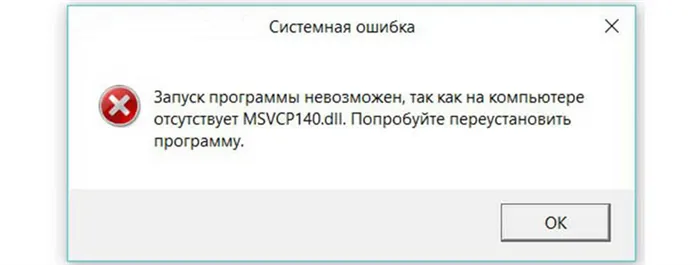
О: Ошибка возникает в случае отсутствия на компьютере корректной версии пакета Microsoft Visual C++, в который и входит msvcp 140.dll (и подобные ему). Решением будет установка нужной версии пакета.
После загрузки и установки нового пакета ошибка должна пропасть. Если сообщение об отсутствии msvcp 140.dll (120, 110, 100) сохраняется необходимо сделать следующее:
- Нажимаем на Windows + R;
- Вводим команду“regsvrЗ2 msvcp140.dll”(без кавычек);
- Нажимаем “ОК”;
- Перезагружаем компьютер.
Игра тормозит и лагает
Скорее всего данная проблема носит аппаратный характер. Проверьте системные требования игры и установите корректные настройки качества графики. Подробнее об оптимизации игры можно почитать на форуме. Также загляните в раздел файлов, где найдутся программы для оптимизации Kerbal Space Program для работы на слабых ПК. Ниже рассмотрены исключительные случаи.
Появились тормоза в игре.
О: Проверьте компьютер на вирусы, отключите лишние фоновые процессы и неиспользуемые программы в диспетчере задач. Также стоит проверить состояние жесткого диска с помощью специализированных программ по типу Hard Drive Inspector. Проверьте температуру процессора и видеокарты —возможно пришла пора обслужить ваш компьютер.
Долгие загрузки в игре.
О: Проверьте состояние своего жесткого диска. Рекомендуется удалить лишние моды — они могут сильно влиять на продолжительность загрузок. Проверьте настройки антивируса и обязательно установите в нём “игровой режим” или его аналог.
Kerbal Space Program лагает.
О: Причинами периодических тормозов (фризов или лагов) в Kerbal Space Program могут быть запущенные в фоновом режиме приложения. Особое внимание следует уделить программам вроде Discord и Skype. Если лаги есть и в других играх, то рекомендуем проверить состояние жесткого диска — скорее всего пришла пора заменить его.
Проблемы с модами

Многие модификации требует дополнительных программ для своего запуска или устанавливаются “поверх” других модов. Внимательно изучите инструкцию по установке и в точности выполните все действия. Все необходимые программы можно найти в разделе “файлы” нашего сайта.
Перед запуском любых модификаций в обязательном порядке стоит Microsoft Visual C++ и Microsoft .NET Framework и Java Runtime Environment скачав их с официальных сайтов разработчиков. Обе данных платформы в той или иной степени задействуются для работы по созданию и запуску модификаций, особенно сложных.
Проверьте стабильность подключения к интернету, а также скорость загрузки. При слишком высоком пинге или низкой пропускной способности обновление может выдавать ошибки.
Если магазин или лончер Kerbal Space Program не завершает обновления или выдает ошибки, то переустановите саму программу. При этом все скачанные вами игры сохранятся.
Запустите проверку целостности данных игры.
Проверьте наличие свободного места на том диске, на котором установлена игра, а также на диске с операционной системой. И в том и в другом случае должно быть свободно места не меньше, чем занимает игра на текущий момент. В идеале всегда иметь запас около 100Гб.
Проверьте настройки антивируса и “Защитника Windows”, а также разрешения в брандмауэре. Вполне возможно они ограничивают подключение к интернету для ряда приложений. Данную проблему можно решить и полной переустановкой магазина или лончера т.к. большинство из них попросит предоставить доступ к интернету в процессе инсталляции.
О специфических ошибках связанных с последними обновлениями можно узнать на форуме игры.
Чтобы быстро выключать самолётные двигатели, можно вместо использования кнопки Х назначить отключение всех двигателей на какую-нибудь цифровую клавишу в action group, при таком выключении тяга мгновенно падает до 0 (на эту же кнопку можно повесить тормозные парашюты, если они есть).
Таблица “горячих клавиш”
В таблице ниже сочетания клавиши-модификатора и какой-либо другой клавиши обозначаются так: МД + клавиша.
Например, МД + L заблокирует текущую ступень.
Легенда
- – Система ориентации
- – Система Автоматической Стабилизации
- – ЦВС/Ангар
- – Управление кербанавтом при работе вне летательного аппарата (режим “EVA”)
- – Стыковка
Таблица
| Клавиша/Сочетание клавиш | Действие | С версии | Имеются ли группы механизации? |
|---|---|---|---|
| Интерфейс/Основные действия | |||
| ← | Поворот взгляда налево | ? | |
| → | Поворот взгляда направо | ? | |
| ↑ | Поворот взгляда вверх | ? | |
| ↓ | Поворот взгляда вниз | ? | |
| + (цифровой клавиатуры) | Увеличить масштаб | 0.08.5 | |
| – (цифровой клавиатуры) | Уменьшить масштаб | 0.08.5 | |
| Mod+F2 | Консоль отладки | 0.08.5 | |
| M | Карта орбиты | 0.11.0 | |
| Tab ↹ | Смена фокуса на карте | 0.11.0 | |
| Left Shift+Tab ↹ | Смена фокуса на карте в обратную сторону | 0.11.0 | |
| ⌫ Backspace | Сбросить фокус карты | 0.17.0 | |
| ⎀ Insert | Режим управления – “перемещение” (по-умолчанию) | 0.18 | |
| ⌦ Delete | Режим управления – “стыковка” | 0.18 | |
| . | компрессия времени – увеличение коэффициента ускорения времени в атмосфере | 0.11.0 | |
| , | компрессия времени – уменьшение коэффициента ускорения времени в атмосфере | 0.11.0 | |
| Mod+. | компрессия времени – увеличение коэффициента ускорения времени с обсчетом физических свойств | 0.17.0 | |
| Mod+, | компрессия времени – уменьшение коэффициента ускорения времени с обсчетом физических свойств | 0.17.0 | |
| . ( ⌦ Del на цифровой клавиатуре) |
Показать/скрыть НавБолл | 0.12.0? | |
| Переключение между активными кораблями | 0.14.0 | ||
| Переключение между активными кораблями в обратную сторону | 0.14.0 | ||
| F1 | Скриншот | 0.07.3 | |
| F2 | Показать/скрыть интерфейс | 0.13.0 | |
| F3 | Показать/скрыть отчет о полете | 0.14.0 | |
| F4 | Показать/скрыть маркеры кораблей | 0.14.0 | |
| F5 | Быстрое сохранение | 0.14.0 | |
| удержание F9 | Быстрая загрузка | 0.14.0 | |
| Mod+F5 | Создание быстрого сохранения с определенным, указываемым пользователем названием | 0.23.5 | |
| Mod+F9 | Загрузка указанного быстрого сохранения | 0.23.5 | |
| Mod+F12 | Панель отладки | 0.19.0 | |
| ^ Ctrl+Mod+ ⇧ Shift+D | Панель отладки | 0.16.0 | |
| ^ Ctrl+F10 | Загрузка игры через диалоговое окно | 0.14.1? | |
| Управление полётом | |||
| W | Тангаж (пикирование) | 0.07.3 | |
| Mod+W | Дифферент по тангажу (пикирование) | 0.15.0 | |
| S | Тангаж (кабрирование) | 0.07.3 | |
| Mod+S | Дифферент по тангажу (кабрирование) | 0.15.0 | |
| A | Рыскание (влево) | 0.07.3 | |
| Mod+A | рысканию (влево) | 0.15.0 | |
| D | Рыскание (вправо) | 0.07.3 | |
| Mod+D | Дифферент по рысканию (вправо) | 0.15.0 | |
| Q | Крен (против часовой) | 0.07.3 | |
| Mod+Q | Дифферент по крену (против часовой) | 0.15.0 | |
| E | Крен (по часовой) | 0.07.3 | |
| Mod+E | Дифферент по крену (по часовой) | 0.15.0 | |
| Mod+X | Сброс дифферента | 0.15.0 | |
| C | Переключение вида камеры (авто/свободный/следование) в 0.13.3 | 0.07.3 | |
| V | Переключение вида камеры с 0.17 (авто/свободный/орбитальный/следование) | 0.17.0 | |
| C | Вид из кабины (IVA) | 0.17.0 | |
| Left Shift | Увеличение тяги двигателей | 0.07.3 | |
| Left Ctrl | Понижение тяги двигателей | 0.07.3 | |
| Space | Переход на следующую ступень или запуск | 0.07.3 | “Stage” |
| T | Вкл/выкл Системы Автоматической Стабилизации | 0.07.3 | “SAS” |
| удержание F | Изменение состояния Системы Автоматической Стабилизации | 0.07.3 | |
| Mod+L | Блокировка отделения ступени (очень полезно для предотвращения случайного нажатия на клавишу Space) | 0.08.4 | |
| Caps Lock | Переключение между “быстрым” и “точным” режимами управления | 0.08.5 | |
| R | Вкл/выкл Двигателей Системы Ориентации (RCS) | 0.11.0 | “RCS” |
| H | Система Ориентации (RCS) – ускорение | 0.11.0 | |
| N | Система Ориентации (RCS) – торможение | 0.11.0 | |
| I | Система Ориентации (RCS) – перемещение вниз | 0.11.0 | |
| J | Система Ориентации (RCS)- перемещение влево | 0.11.0 | |
| K | Система Ориентации (RCS) – перемещение вверх | 0.11.0 | |
| L | Система Ориентации (RCS) – перемещение вправо | 0.11.0 | |
| X | Тяга двигателей – нулевая | 0.12.0 | |
| Z | Тяга двигателей – максимальная | 0.12.0 | |
| G | Выпуск/уборка посадочных шасси/посадочных опор | 0.14.0 | “Gear” |
| удержание B | Включение тормозов шасси | 0.15.0 | “Brakes” |
| U | Вкл/выкл освещения аппарата | 0.15.0 | “Lights” |
| 1 | Включение “Custom01” в группах механизации (англ. “Action Groups”) | 0.18.0 | “Custom01” |
| 2 | Включение “Custom02” в группах механизации (англ. “Action Groups”) | 0.18.0 | “Custom02” |
| 3 | Включение “Custom03” в группах механизации (англ. “Action Groups”) | 0.18.0 | “Custom03” |
| 4 | Включение “Custom04” в группах механизации (англ. “Action Groups”) | 0.18.0 | “Custom04” |
| 5 | Включение “Custom05” в группах механизации (англ. “Action Groups”) | 0.18.0 | “Custom05” |
| 6 | Включение “Custom06” в группах механизации (англ. “Action Groups”) | 0.18.0 | “Custom06” |
| 7 | Включение “Custom07” в группах механизации (англ. “Action Groups”) | 0.18.0 | “Custom07” |
| 8 | Включение “Custom08” в группах механизации (англ. “Action Groups”) | 0.18.0 | “Custom08” |
| 9 | Включение “Custom09” в группах механизации (англ. “Action Groups”) | 0.18.0 | “Custom09” |
| 0 | Включение “Custom10” в группах механизации (англ. “Action Groups”) | 0.18.0 | “Custom10” |
| ⌫ Backspace | Включение “Системы Аварийного Спасения” (англ. “Abort”) в группах механизации (англ. “Action Groups”) (необходимо настроить в ЦВС или Ангаре) | 0.18.0 | “Abort” |
| Right Click | Открытие информационного окна о детале | 0.15.0 | |
| Mod+Right Click | Открытие нескольких информационных окон для передачи ресурсов между состыкованными модулями (нужно кликнуть по обоим топливным бакам) | 0.18.0 | |
| ⇱ Home | Прокрутка иконок действий в ступенях (вверх) | 0.09.0 | |
| ⇲ End | Прокрутка иконок действий в ступенях (вниз) | 0.09.0 | |
| Режим стыковки | |||
| W | Вращение по тангажу (вверх/назад)/Движение вперед | 0.18.0 | |
| S | Вращение по тангажу (вниз/вперед)/Движение назад | 0.18.0 | |
| A | Вращение по рысканию (по левому борту/влево)/Движение влево | 0.18.0 | |
| D | Вращение по рысканию (по правому борту/вправо)/Движение вправо | 0.18.0 | |
| Q | Вращение по крену (по часовой) | 0.18.0 | |
| E | Вращение по крену (против часовой) | 0.18.0 | |
| Left Shift | Движение вверх (относительно другого корабля) | 0.18.0 | |
| Left Control | Движение вниз (относительно другого корабля) | 0.18.0 | |
| Space | Переключение между режимами “перемещение” и “вращение” | 0.18.0 | “SAS” |
| Управление кербанавтом (внекорабельная деятельность) | |||
| W | Идти/Лететь вперёд | 0.16.0 | |
| S | Идти/Лететь влево | 0.16.0 | |
| A | Идти/Лететь вправо | 0.16.0 | |
| D | Идти/Лететь назад | 0.16.0 | |
| Q | Поворот влево при полете | ? | |
| E | Поворот вправо при полете | ? | |
| Left Click и перетаскивание влево |
Вращение по часовой стрелке при полете | ? | |
| Left Click и перетаскивание вправо |
Вращение против часовой стрелке при полете | ? | |
| Left Click и перетаскивание вверх |
Вращение по тангажу вверх при полете | ? | |
| Left Click и перетаскивание вниз |
Вращение по тангажу вниз при полете | ? | |
| ⇧ Shift | Лететь вверх/Бег | 0.16.0 | |
| ^ Control | Лететь вниз | 0.16.0 | |
| Space | Прыгнуть/Ориентировка в пространстве по направлению взгляда камеры/Отпустить лестницу | 0.16.0 | |
| ⇧ Shift+Space | Прыжок с трапа в направлении, указываемом клавишами: W, S, A, D | ? | |
| F | Использовать/Войти в аппарат | 0.16.0 | |
| L | Вкл/выкл нашлемных фонарей | 0.16.0 | |
| R | Вкл/выкл реактивный ранец | 0.16.0 | |
| Mod | Переключить способ движения | 0.16.0 | |
| Переключение между активными аппаратами и кербанавтами при работе вне аппарата (вперед) | 0.14.0 | ||
| Переключение между активными аппаратами и кербанавтами при работе вне аппарата (назад) | 0.14.0 | ||
| Действия в ЦВС/Ангаре | |||
| ^ Ctrl+Z | Отменить последнее действие | 0.08.0 | |
| ^ Ctrl+Y | Вернуть последнее действие | 0.08.0 | |
| Mod+Left Click | Скопировать деталь или подсистему корабля | 0.08.5 | |
| C | Вкл/выкл угловые точки крепления | 0.15.0 | |
| X | Переключение видов симметрии (вперед) | 0.08.5 | |
| ⇧ Shift+X | Переключение видов симметрии (назад) | 0.18.0 | |
| ⇞ Page Up | Поднять обзорную камеру | 0.08.5 | |
| ⇟ Page Down | Опустить обзорную камеру | 0.08.5 | |
| ⇧ Shift+Left Click | Выбрать весь корабль | 0.09.0 | |
| ⇧ Shift+ Scroll Up | Приблизить обзорную камеру | 0.08.5 | |
| ⇧ Shift+ Scroll Down | Отдалить обзорную камеру | 0.08.5 | |
| W | Вращать деталь назад | 0.15.0 | |
| S | Вращать деталь вперед | 0.15.0 | |
| A | Вращать деталь против часовой стрелки (влево | 0.15.0 | |
| D | Вращать деталь по часовой стрелке (вправо) | 0.15.0 | |
| Q | Вращать деталь против часовой стрелки | 0.15.0 | |
| E | Вращать деталь по часовой стрелке | 0.15.0 | |
| удержание ⇧ Shift | Вращать деталь с шагом от 5° до 90° | 0.15.0 | |
| Space | Вернуть деталь в первоначальное положение | 0.15.0 |
Инструкция по установке
- Таблица в “PDF” – Управление для версии 0.22.0 на одной странице в формате “PDF”;
- Таблица в “XLSX” – Управление для версии 0.22.0 в формате электронных таблиц “Excel”;
- Таблица в “PDF” – Управление для версии 0.18.0 на одной странице в формате “PDF”.
Модификация и англоязычное руководство для KSP 1.1.3: Скачать | Яндекс.Диск












